解决win8怎么重装win7
- 分类:Win8 教程 回答于: 2019年04月13日 08:36:00
win8怎么重装win7系统,其实这个问题小编我前段时间才学会的。因为前几天看到朋友提起这个问题,所以就去琢磨了一下重装的方法。现在我就把我的“独门秘诀”,win8重装win7的方法传授于你们。
我们都知道,win8是继win7之后微软新推出一代windows操作系统,其界面新颖、开机快,但是由于偏向触控操作,使得很多人都不适应,很多用户纷纷打算重装win7系统,但是win8要如何重装win7系统呢?今天小编就给大家说说win8重装win7的方法。
准备工具:小白一键重装系统,下载地址:www.01xitong.com
win8改win7操作步骤:
1、下载小白一键重装系统,在打开之前先退出杀毒软件,避免杀毒软件阻拦操作步骤。

重装系统电脑图解1
2、打开小白一键重装系统,点击【一键装机】,在这里,小编选择【系统新装】,如下图所示:

win8改win7电脑图解2
3、小白会优先检测本地环境是否符合装机条件,检测完毕后点击下一步,如下图所示:
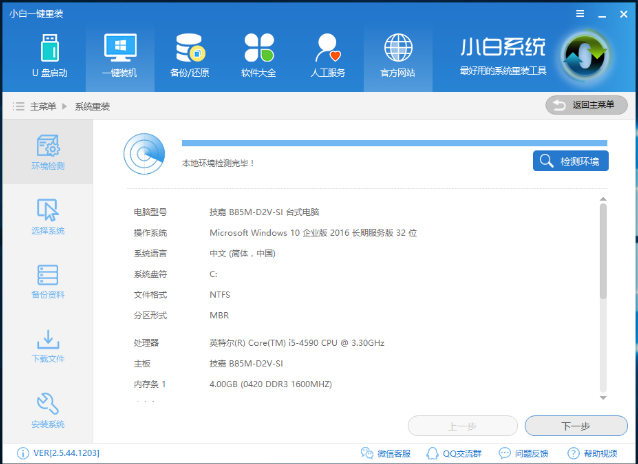
win8电脑图解3
4、接着我们进入了【选择系统】画面,在这里小编选择win7 64位纯净绿色最新版,然后点击【安装此系统】,如下图所示:
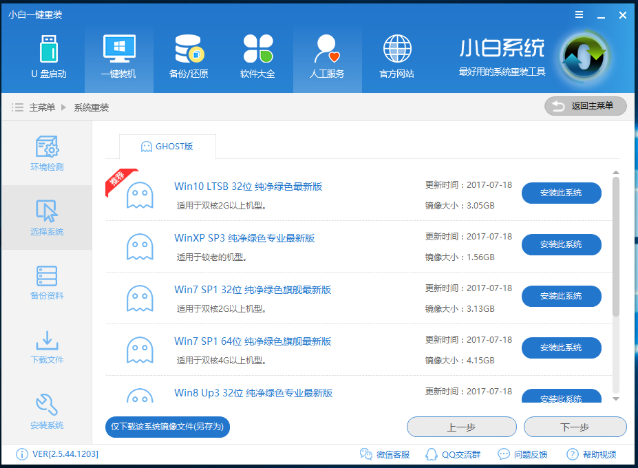
win8改win7电脑图解4
5、在第三步【备份资料】里,我们不仅可以“备份文件”,还可以“备份系统”,大家可以根据自己实际需求进行选择,完成后点击下一步。
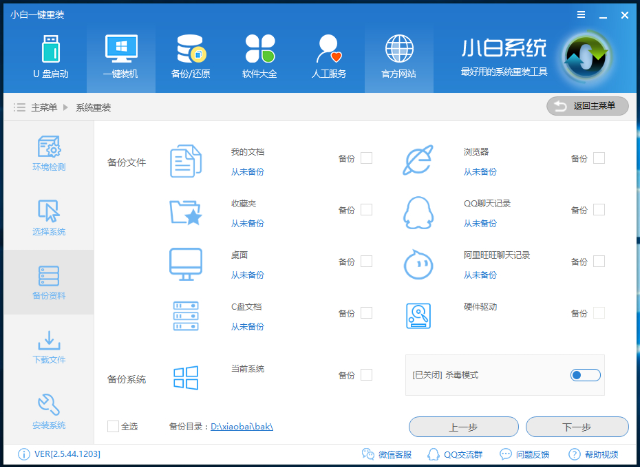
win8电脑图解5
6、第四步我们将会下载系统并对资料进行备份。
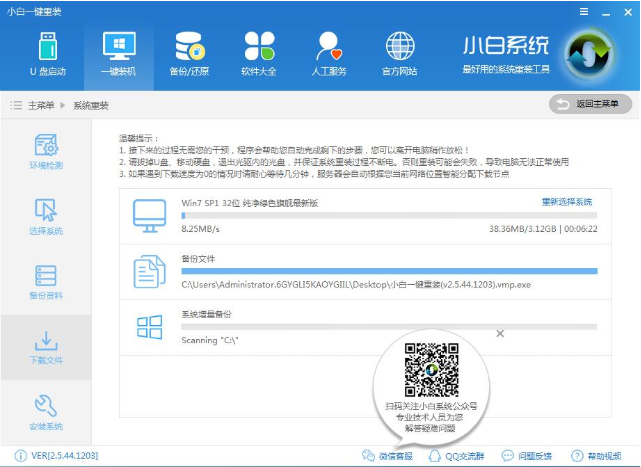
win8电脑图解6
7、系统下载完成后,小白将会校验系统文件MD5值,完成后会自动重启进行系统重装。
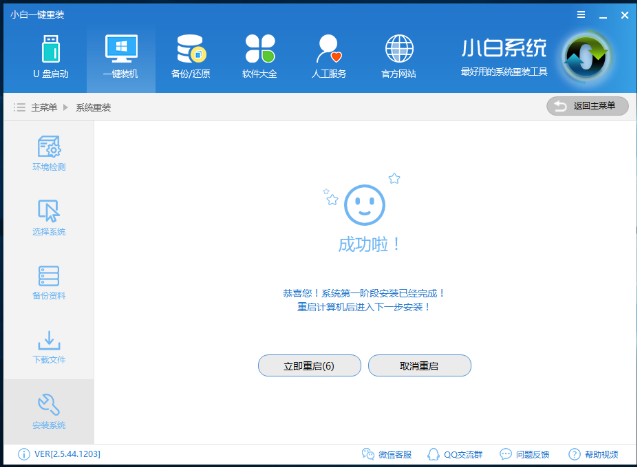
win7电脑图解7
8、重启完成后点击选择“小白DOS-GHOST系统安装模式”进入安装

重装系统电脑图解8
9、下图为安装进度条,读完后部署安装。

win7电脑图解9

win7电脑图解10
10、重装win7完成,进入win7桌面。

win7电脑图解11
以上就是win8改win7系统的操作流程啦~
 有用
26
有用
26


 小白系统
小白系统


 1000
1000 1000
1000 1000
1000 1000
1000猜您喜欢
- ipad如何截图,小编教你苹果ipad如何截..2018/05/02
- win8如何取消电脑密码2024/03/18
- windows8恢复出厂设置2023/01/25
- win8黑屏问题解决方法大全2024/01/19
- 小白系统ghost windows8 64位下载..2021/11/05
- Win8鼠标闪烁怎么办?2023/11/17
相关推荐
- Win8后台程序开发指南2023/12/19
- Win8纯净版:轻松体验高效操作..2023/12/13
- Win8定时关机,轻松管理电脑关机时间..2023/11/16
- Win8启动设置详解2024/08/27
- win 8系统之家推荐2017/07/25
- Win8隐藏图标大揭秘!2023/11/30














 关注微信公众号
关注微信公众号



